Como limpar o cache do WordPress corretamente
Publicados: 2022-04-22Estudos mostraram que um site de carregamento rápido melhora a experiência de navegação do usuário, aumenta as conversões e melhora a retenção do usuário. Como a velocidade do site é uma métrica crítica no Core Web Vitals do Google, um site rápido também melhorará o tráfego do seu site e a classificação do mecanismo de pesquisa.
A maneira mais eficaz de melhorar a velocidade de um site WordPress é ativar o cache de página usando um plug-in de cache do WordPress, como WP Rocket ou WP Super Cache.
O cache de página cria uma cópia de cada página do seu site WordPress para que o conteúdo seja entregue mais rapidamente. Ao fazer isso, você pode reduzir instantaneamente o tempo de carregamento da página de um site WordPress em três a cinco segundos. Os plugins de cache do WordPress farão todo o trabalho duro para você, mas é importante limpar o cache do WordPress regularmente para que os visitantes recebam a versão mais recente de cada página.
Neste artigo, explicarei por que o cache da página do WordPress precisa ser limpo. Também mostrarei como limpar o cache em plugins de cache WordPress populares e serviços de hospedagem WordPress.
Por que limpar o cache do WordPress?
Quando alguém visita um site WordPress, o servidor precisa carregar todos os arquivos principais, recuperar o conteúdo do banco de dados do site e entregar o conteúdo ao visitante. Este é um processo intensivo que deve ser repetido toda vez que alguém visita uma página no site.
Uma maneira mais rápida e eficiente de fornecer conteúdo é criar uma cópia estática de cada página do site e entregá-la aos visitantes.
Para criar uma cópia em cache de uma página, o servidor precisa carregar arquivos principais importantes do WordPress e recuperar o conteúdo da página do banco de dados do WordPress. Uma vez que cada página do seu site WordPress tenha sido armazenada em cache, no entanto, será consideravelmente mais rápido entregar páginas em cache aos usuários do que solicitar informações dinamicamente do servidor todas as vezes.
| Cache de página inicial | Quando alguém visita uma página pela primeira vez, uma versão em cache da página é criada e armazenada. |
| Pré-carregamento de páginas | O cache de pré-carregamento permite armazenar em cache todas as páginas do site de uma só vez. Isso garante que todas as páginas sejam carregadas rapidamente, mas pode sobrecarregar temporariamente seu servidor e tornar seu site mais lento. |
| Limpando o cache da página | As páginas em cache podem ficar desatualizadas se não forem recriadas após as atualizações do site. Portanto, é importante gerar novamente a versão em cache de uma página depois de atualizar seu site. Isso é conhecido como “ Limpar o Cache ”. |
Os plugins de cache do WordPress podem limpar automaticamente o cache no WordPress assim que ele for atualizado. Por exemplo, se você atualizar uma de suas postagens de blog, o plug-in de cache pode criar uma nova cópia estática em cache de sua página.
Se você fizer uma alteração significativa em seu site, como alterar o design do site, limpe manualmente todo o cache de página do seu site WordPress para que todas as páginas estejam atualizadas.
Para saber mais sobre o cache de páginas, confira meu artigo “Como funciona o cache do WordPress“.
O que é o cache do navegador e como ele pode ser limpo?
Quando você visita um site online, seu navegador armazena ativos estáticos localmente, como HTML, imagens, CSS e Javascript. Isso é conhecido como “ Cache do navegador ”. Quando você retorna ao site, seu navegador pode recuperar arquivos estáticos diretamente do seu computador em vez de baixá-los novamente.
O cache do navegador é algo que acelera bastante a navegação na Internet, mas os arquivos em cache mais antigos que expiraram podem causar problemas, por isso é importante que os sites definam uma data de expiração para diferentes tipos de arquivos estáticos.
Se você achar que um site ainda não está carregando corretamente, é recomendável limpar o cache do seu navegador para garantir que todo o conteúdo seja extraído do servidor.
- Limpando Cache e Cookies no Google Chrome
- Limpando cookies e dados do site no Firefox
- Exibir e excluir o histórico do navegador no Microsoft Edge
Muitos plugins de otimização do WordPress permitem que você ative o cache do navegador para visitantes com o clique de um botão. Em soluções como o W3 Total Cache, você também pode definir a data de expiração dos ativos.
Embora o cache do navegador seja apresentado em muitos plugins de cache do WordPress, lembre-se de que o cache de página e o cache do navegador são técnicas completamente diferentes.
Como limpar o cache do WordPress usando o WP Rocket
O WP Rocket é um plugin de otimização WordPress fácil de usar que simplifica o processo de cache de arquivos e limpeza do cache WP. No painel principal, há botões de ação rápida para limpar todos os arquivos em cache e iniciar o pré-carregamento do cache da página.
O WP Rocket também tem suporte para OPcache, que é um mecanismo de cache que pode ser usado para aumentar a velocidade de sites PHP. Um botão de ação rápida está disponível para limpar todos os OPcache.
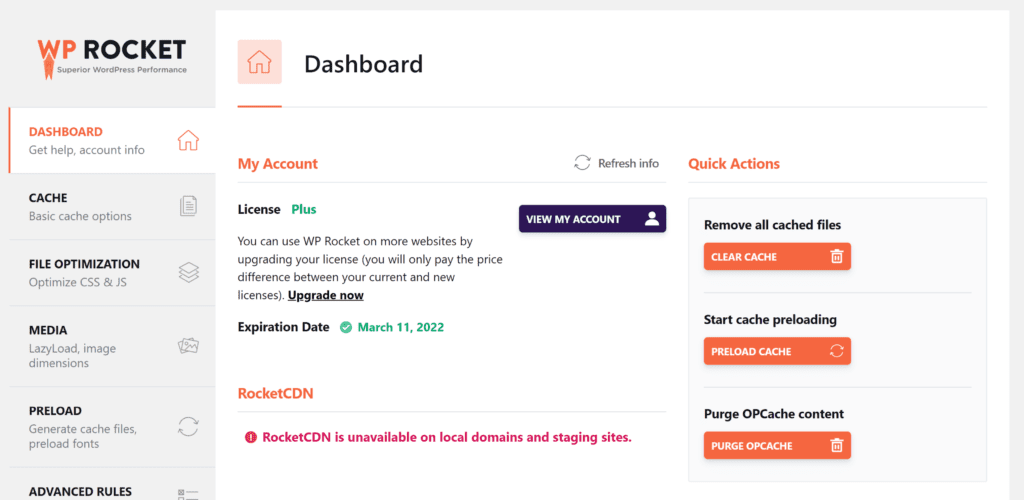
A página de configurações de cache do WP Rocket permite criar arquivos de cache dedicados para usuários móveis e usuários logados. Você também pode definir as páginas em cache para serem limpas após um número definido de horas.
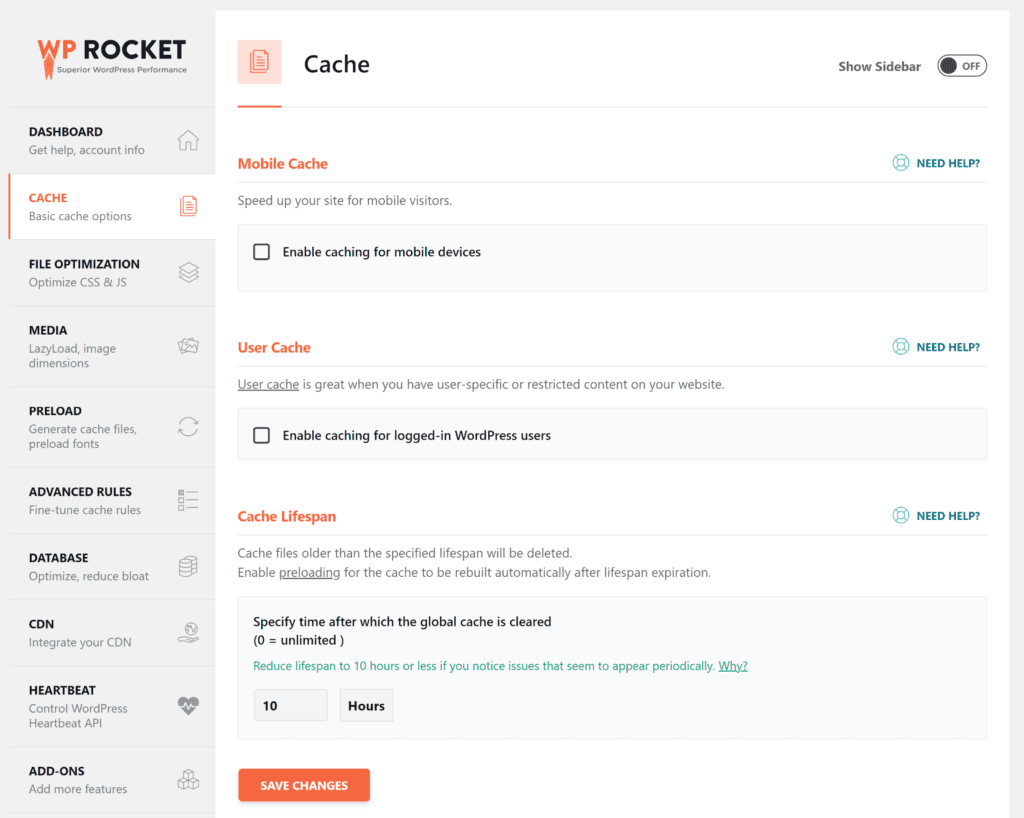
Na página de configurações de pré-carregamento, você pode ativar o pré-carregamento de cache e pré-carregar fontes e mapas do site. Outras opções estão disponíveis na página de configurações de regras avançadas para especificar URLs e agentes de usuário que nunca devem ser armazenados em cache. Essa página também permite limpar URLs específicos quando postagens e páginas são atualizadas.
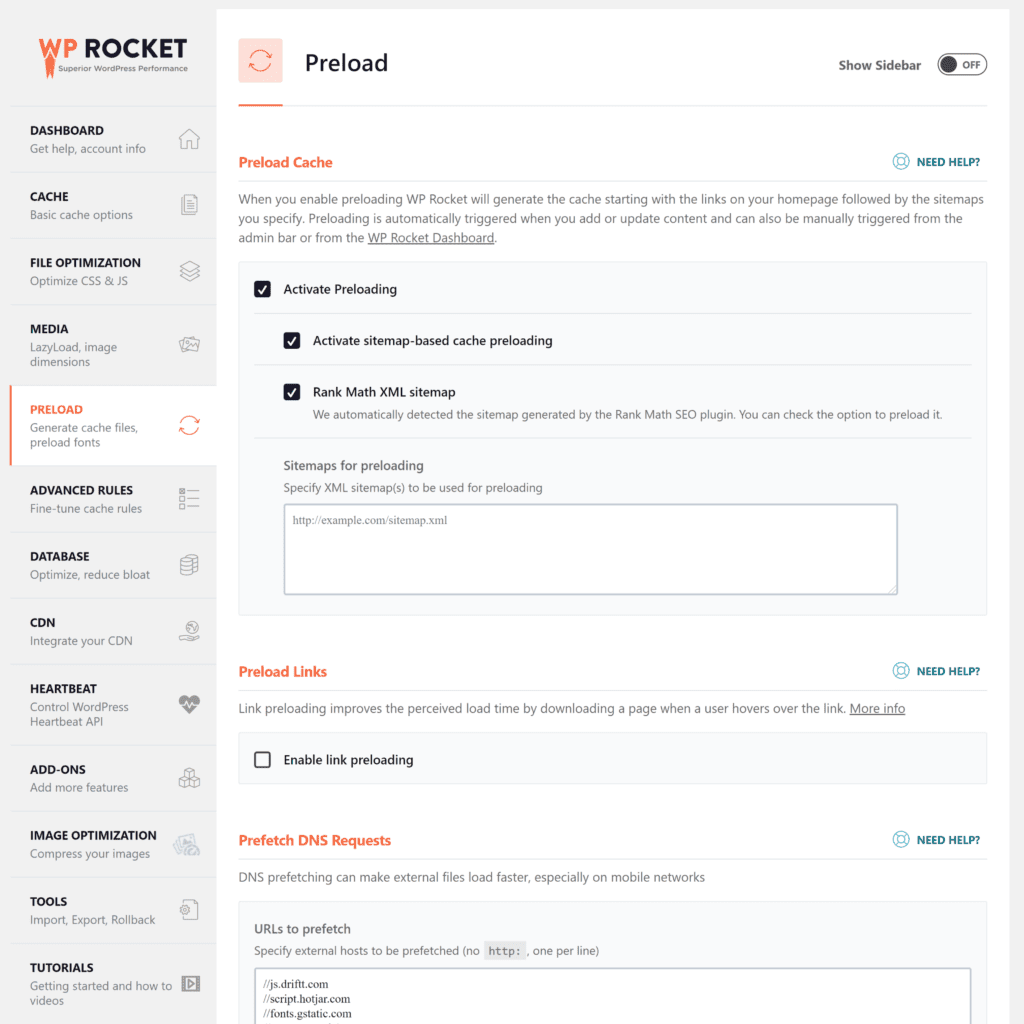
O menu suspenso do WP Rocket pode ser acessado a partir do back-end e front-end do seu site WordPress. Você pode usar o menu para limpar todo o cache, pré-carregar o cache e limpar o OPcache.
Se estiver acessando o menu a partir do front-end do seu site, você pode usar a opção “Purge This URL” para limpar o cache de uma página específica.
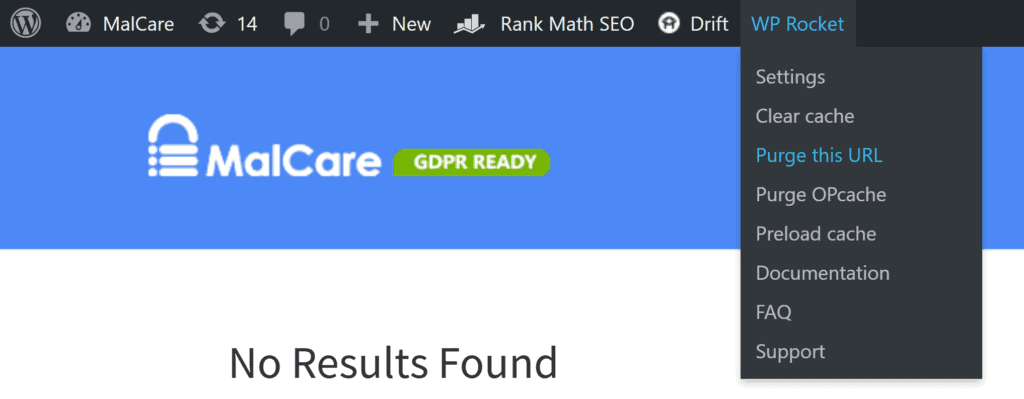
Como esvaziar o cache do WordPress usando o W3 Total Cache
O W3 Total Cache é um plugin avançado de cache do WordPress que possui centenas de opções de configuração. Uma opção para esvaziar todo o cache está disponível no painel do plug-in.
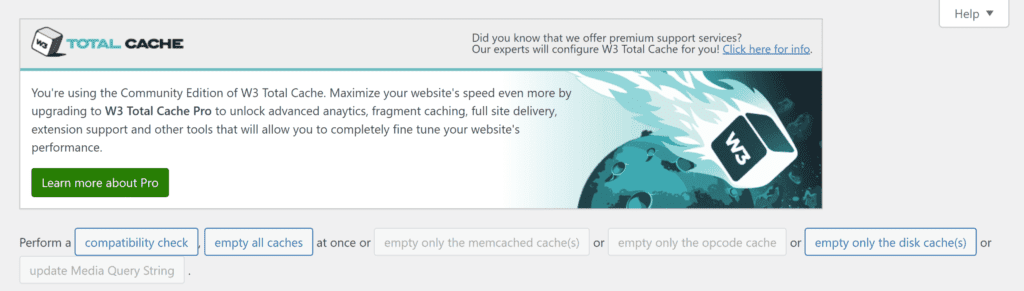
Sempre que você alterar as configurações no W3 Total Cache, o plug-in limpará todo o cache da página assim que você clicar no botão Salvar.
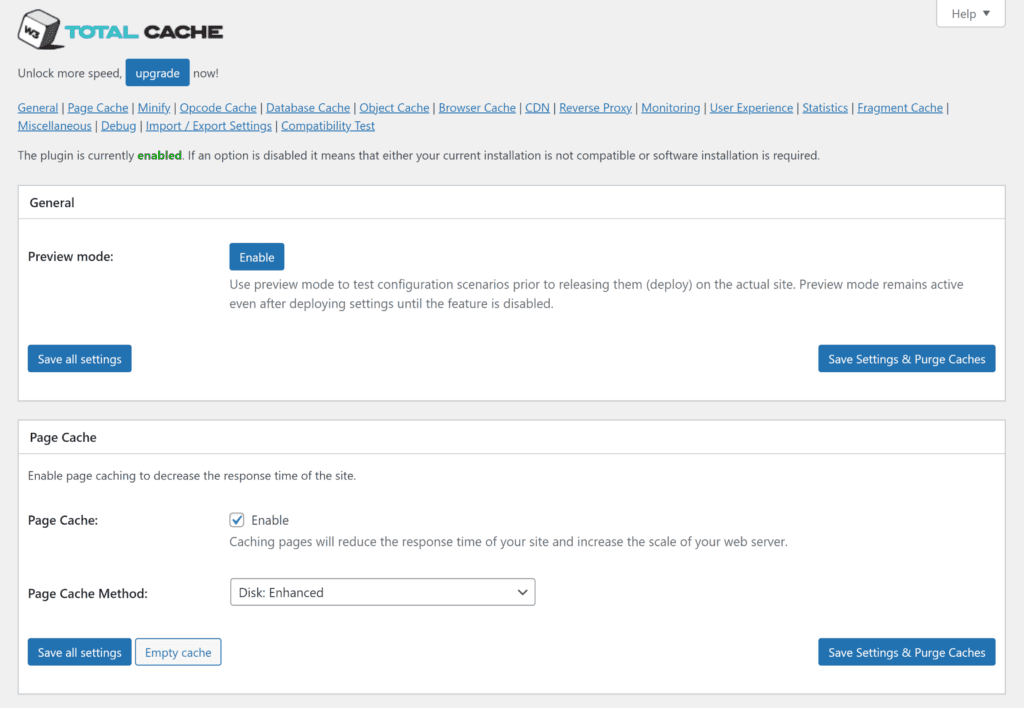
Páginas de configurações dedicadas estão disponíveis para cache de página, cache de banco de dados, cache de objeto e cache de navegador.
Na página de configurações de cache da página, você pode definir quais áreas do seu site WordPress são armazenadas em cache e quais não são. Você também pode definir as configurações de pré-carregamento de cache e selecionar as páginas e feeds que devem ser limpos quando o conteúdo é criado ou atualizado.
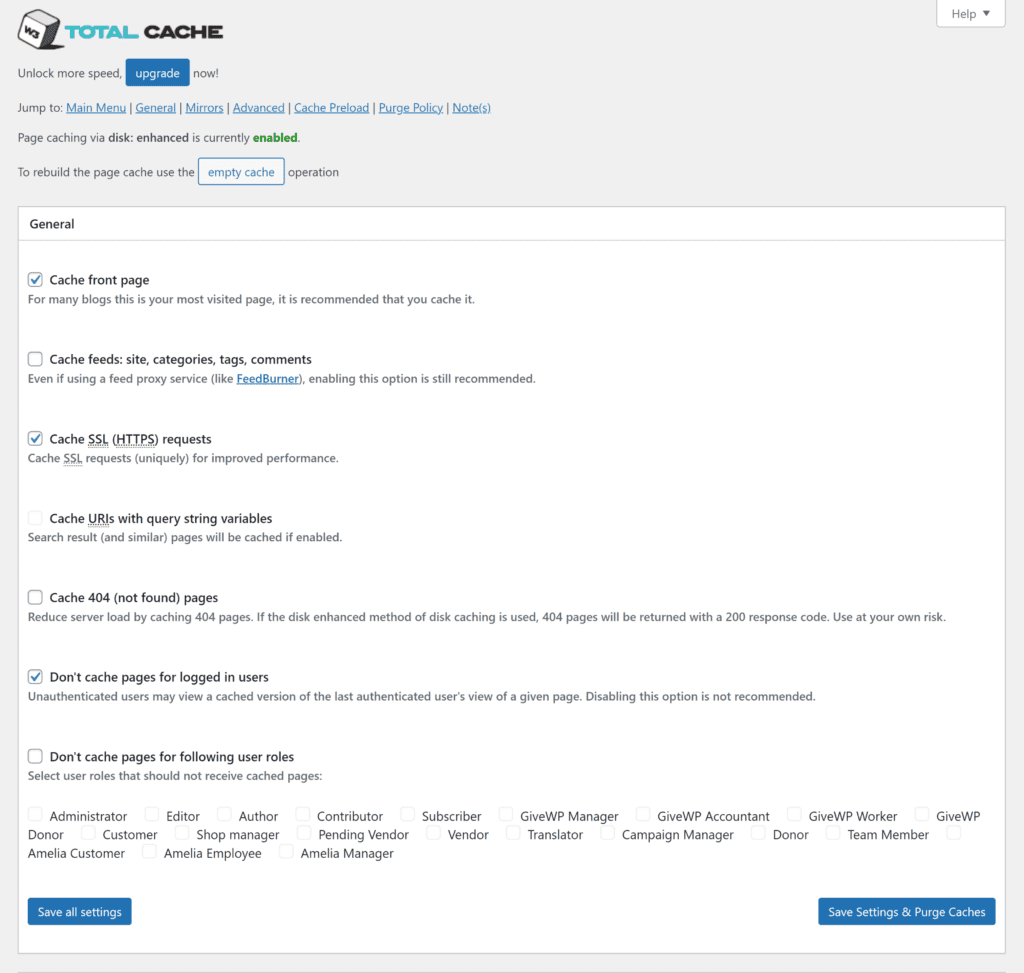
O menu suspenso W3 Total Cache permite limpar todo o cache. Quando acessado a partir do front-end do seu site, ele pode ser usado para limpar o cache de páginas específicas.
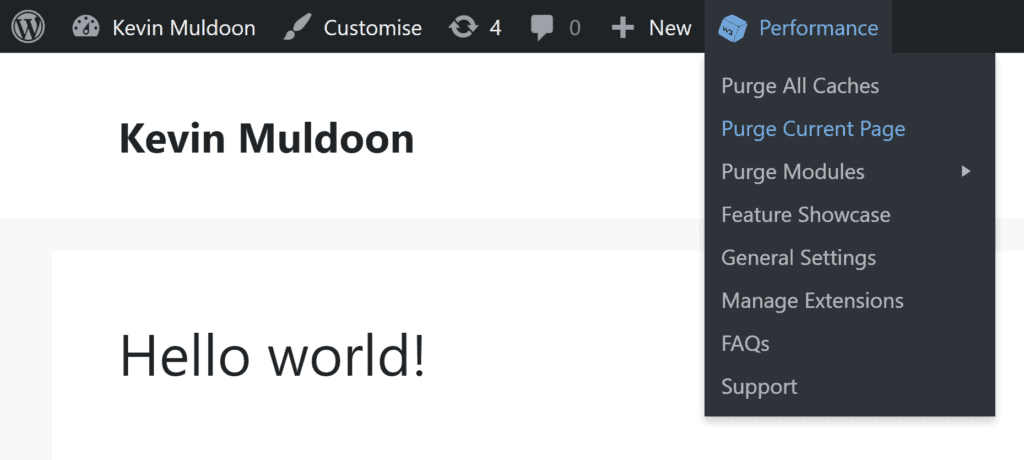
Como excluir o cache do WordPress usando o WP Super Cache
WP Super Cache é um plugin WordPress de cache popular que é simples de configurar. Na página de configurações fáceis, você pode habilitar o cache, testar o cache e excluir todas as páginas em cache existentes.
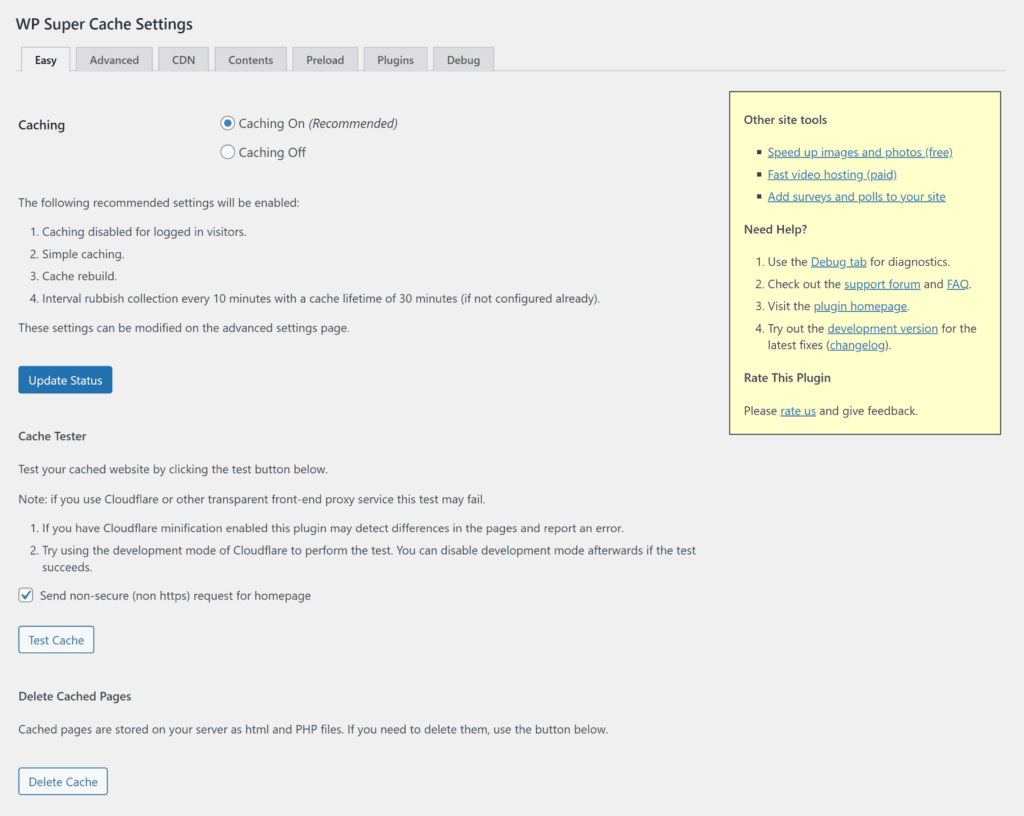
A página de configurações avançadas oferece mais controle sobre quais páginas são armazenadas em cache e como o cache de página é entregue aos usuários. Existem opções para excluir tipos de página do cache e para limpar todos os arquivos de cache quando uma postagem ou página é publicada ou atualizada.
Na seção de coleta de lixo, você pode definir que os arquivos em cache sejam excluídos em determinados intervalos. Uma página de configurações separada está disponível para especificar quando o cache de página é pré-carregado.
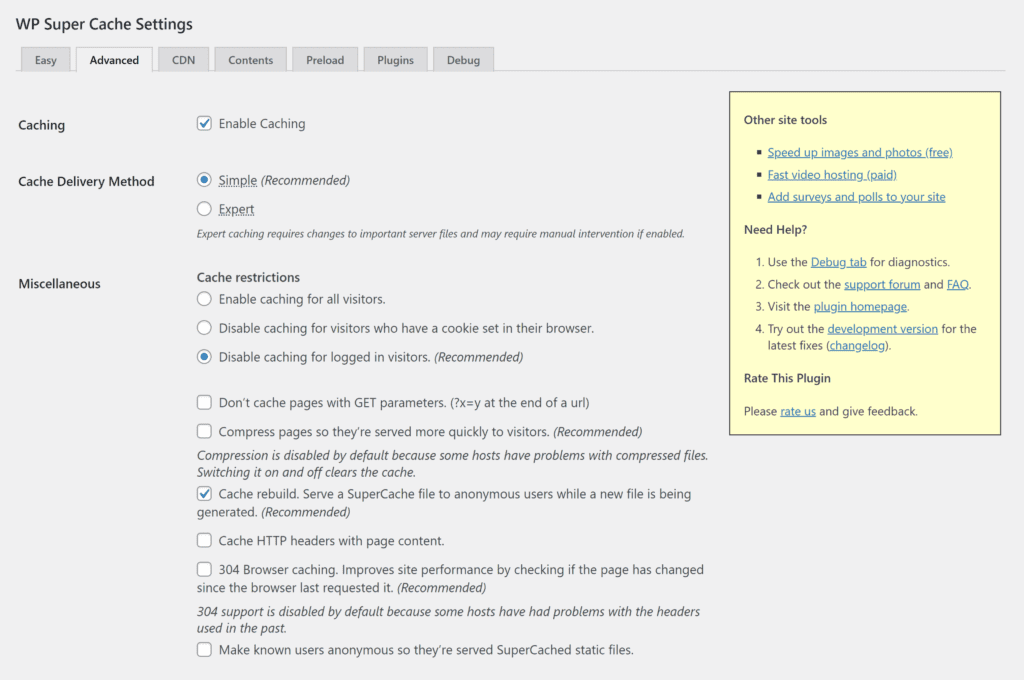
Uma lista detalhada das páginas que foram armazenadas em cache pode ser visualizada na página de conteúdo. Os botões estão disponíveis aqui para excluir o cache e excluir arquivos de cache expirados.

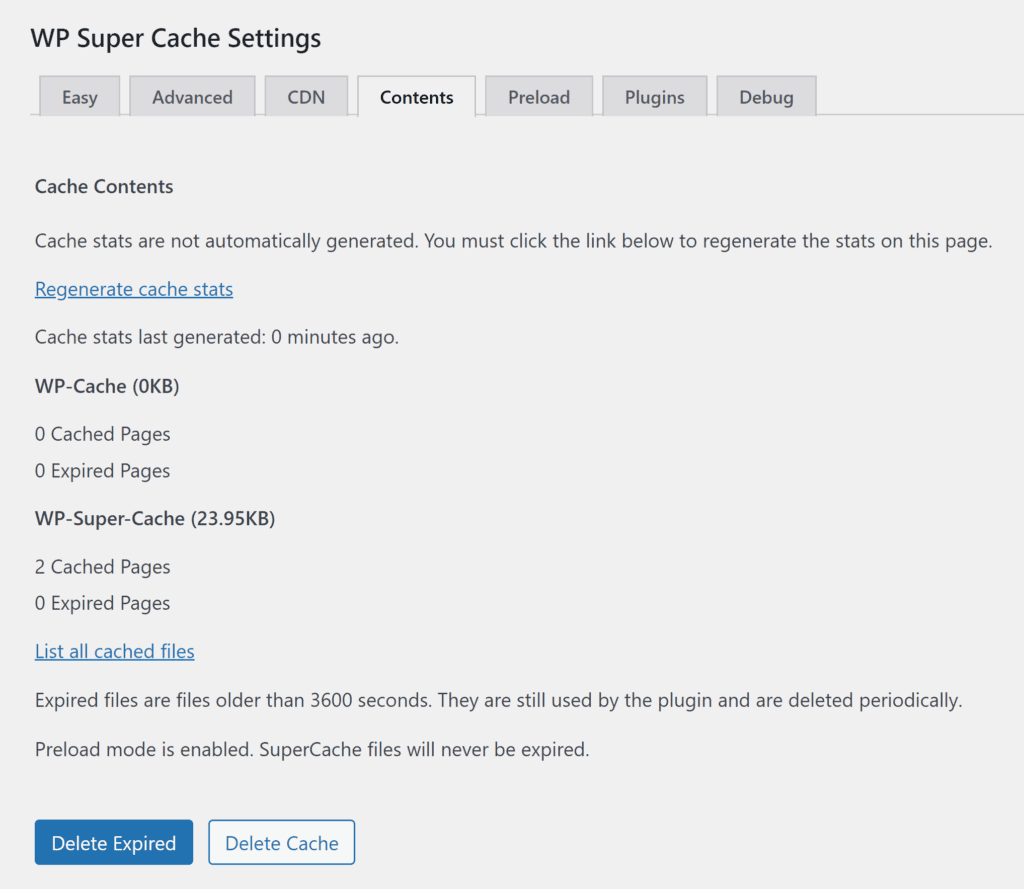
O botão Excluir Cache na barra de administração do WordPress permite limpar rapidamente o cache da página do back-end ou front-end do seu site. Infelizmente, não há opção no WP Super Cache para excluir o cache de um URL específico.

Como limpar o cache da página usando o WP Fastest Cache
O WP Fastest Cache é um plugin de cache WordPress eficaz que possui muitas opções úteis de cache.
Na página de configurações principal, você pode ativar o pré-carregamento do cache e definir o cache da página para ser limpo quando uma postagem for adicionada ou atualizada. Você também pode desabilitar o cache para usuários conectados e usuários móveis.
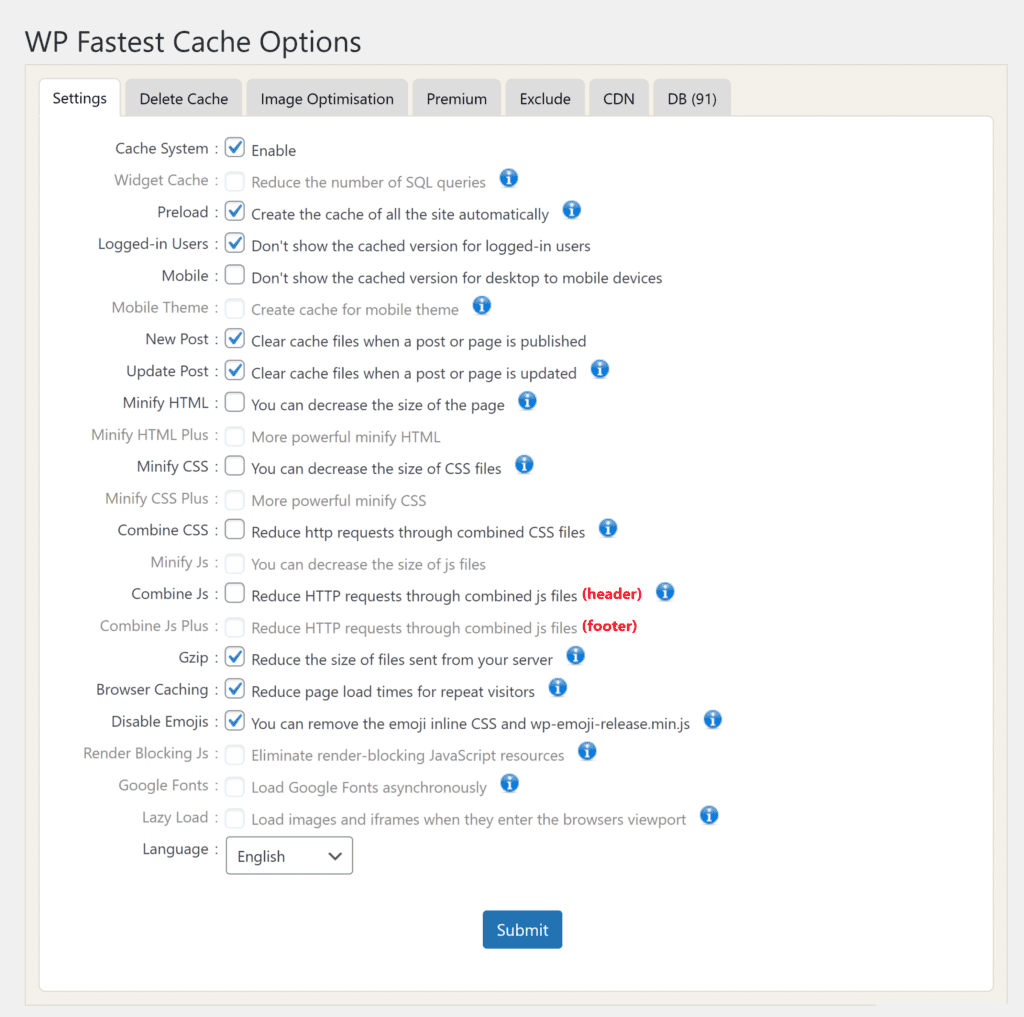
Quando você habilita um recurso de cache na página de configurações principal, uma caixa aparecerá mostrando opções adicionais. Isso lhe dá controle total sobre qual cache é pré-carregado e qual cache é limpo.
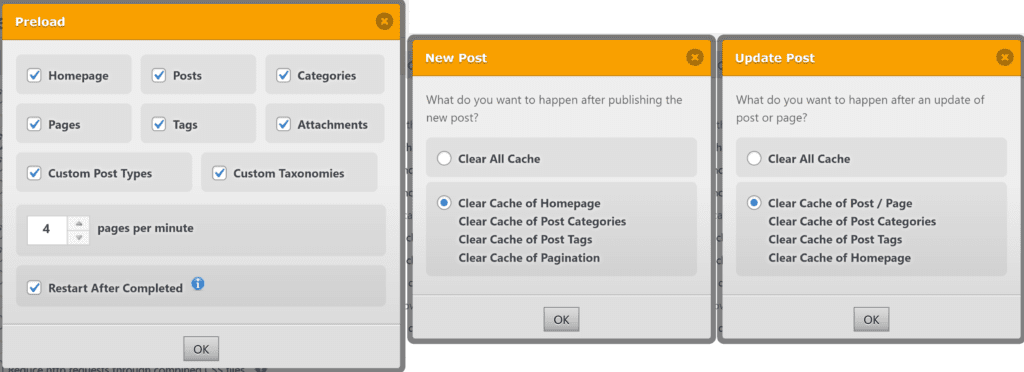
Todo o cache pode ser limpo na página de configurações Excluir cache. CSS e Javascript reduzidos podem ser limpos ao mesmo tempo se esses recursos tiverem sido habilitados e as regras de tempo limite permitirem que você limpe o cache automaticamente usando qualquer intervalo de tempo.
Uma página de configurações separada está disponível para exclusões. Isso pode ser usado para excluir páginas e agentes de usuário do cache de página.
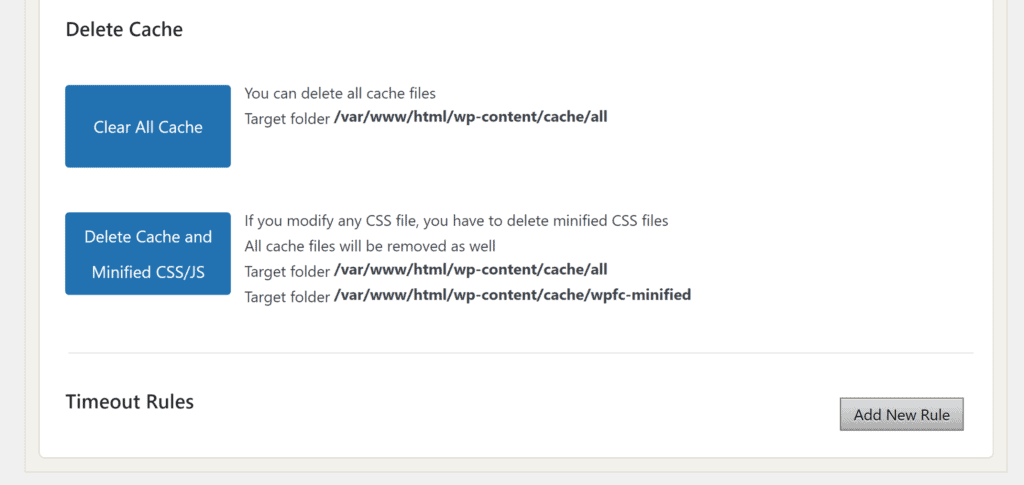
O menu suspenso WP Fastest Cache permite limpar todo o cache e excluir cache e CSS e Javascript reduzidos. Você pode usar este menu no front-end do seu site para limpar o cache de uma página específica.

Como limpar o cache de página no Cloudways usando o Breeze
A plataforma de hospedagem em nuvem gerenciada Cloudways otimiza a entrega de sites usando tecnologias avançadas de cache, como Memcached, Varnish, Nginx e Redis. Para sites WordPress, a Cloudways recomenda o uso do plugin de cache WordPress Breeze.
Na página de opções básicas, você pode habilitar o cache e definir o cache da página para ser limpo após um número definido de minutos. O cache também pode ser ativado e desativado para grupos de usuários do WordPress, como administradores, autores e colaboradores.
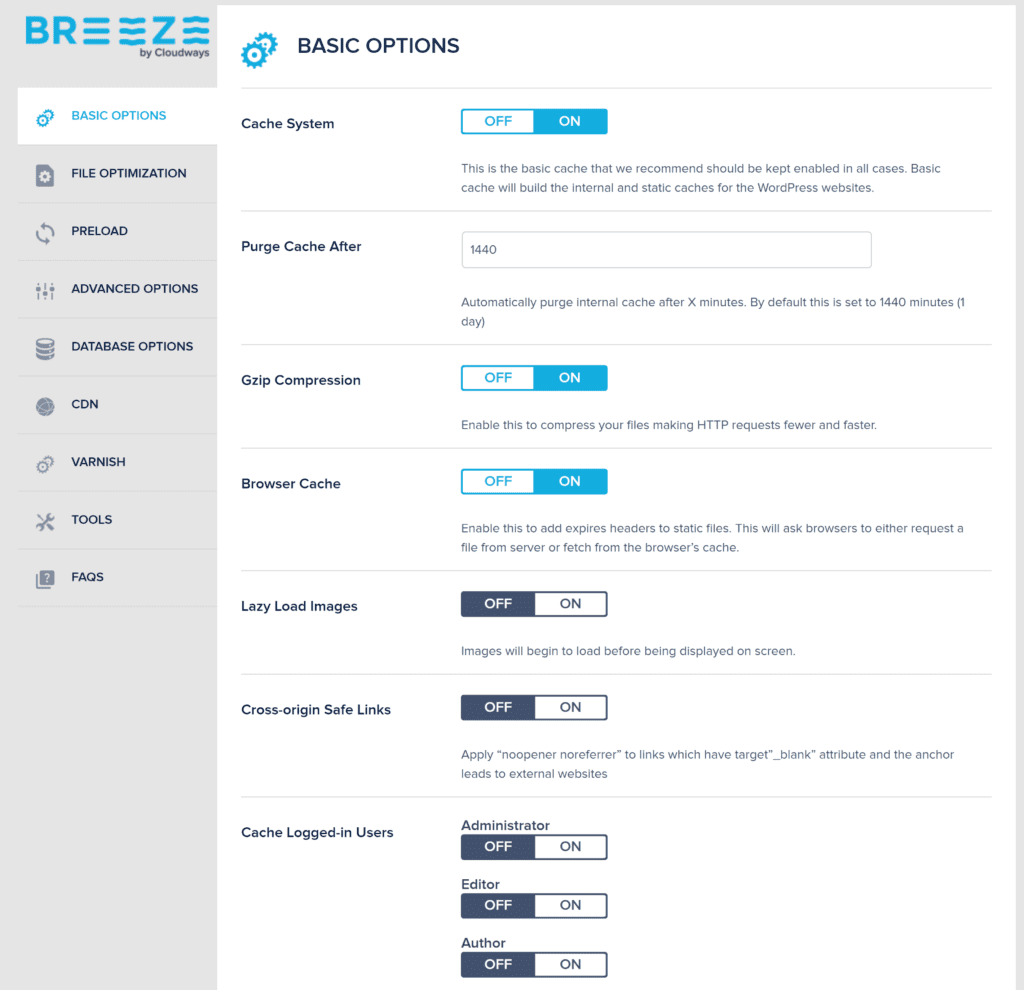
URLs e páginas que incluem strings especificadas podem ser excluídas do armazenamento em cache. Isso pode ser feito na página de opções avançadas.
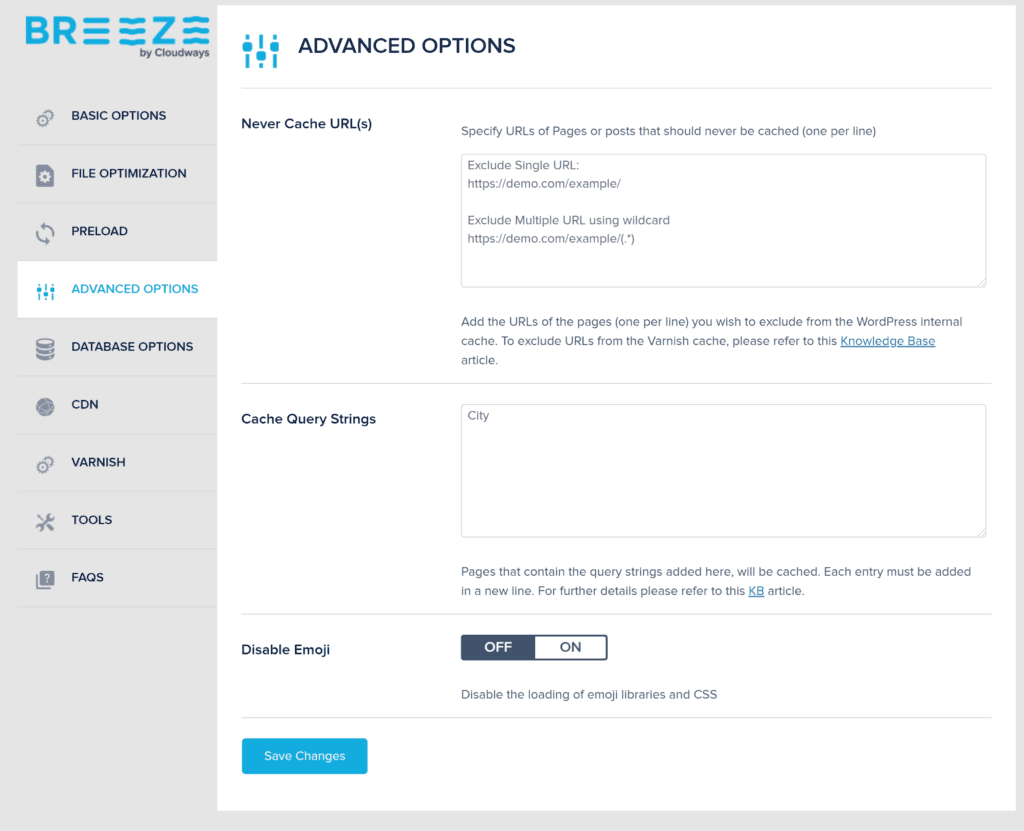
Na página de configurações do Varnish, você define o Varnish para limpar automaticamente o cache do Varnish quando um novo conteúdo é adicionado ou o conteúdo existente é atualizado. Se preferir, você pode limpar manualmente todo o cache do Varnish.
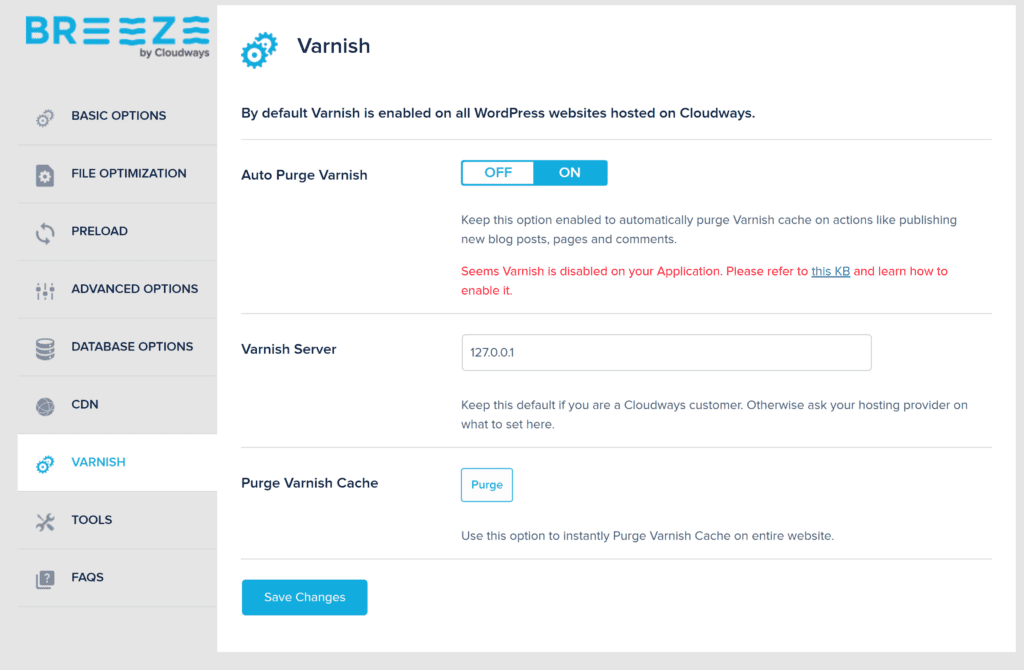
Ao contrário de outros plugins de cache do WordPress, o menu suspenso Breeze está disponível apenas na área de administração e não pode ser acessado no front-end do seu site.
No menu, você pode limpar o cache da página, limpar o cache do verniz ou limpar os dois caches.
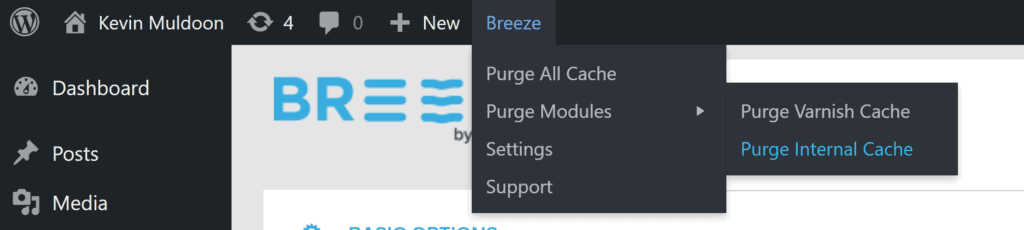
Como limpar o cache da página no WP Engine
A empresa de hospedagem gerenciada do WordPress WP Engine usa seu próprio sistema de cache proprietário chamado EverCache.
Depois que o plug-in do WP Engine WordPress for ativado em seu site, você poderá limpar todo o cache da página de configurações de cache.
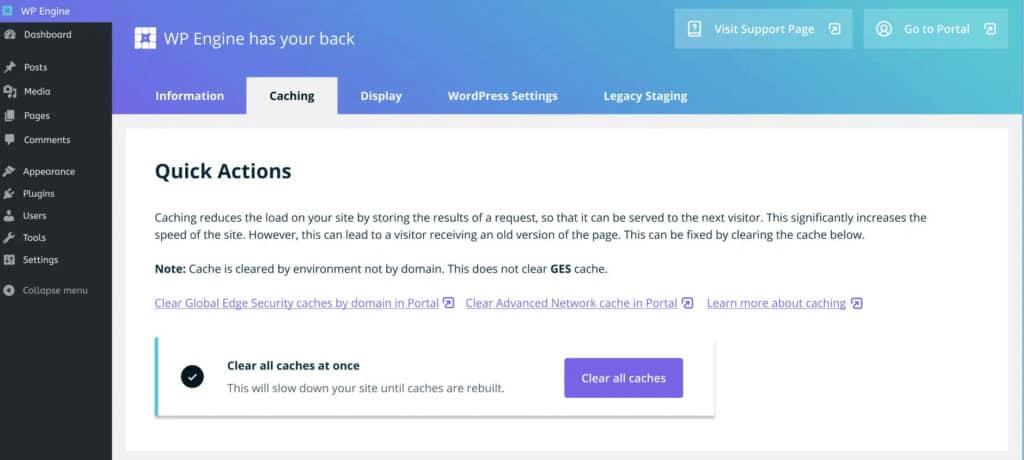
O WP Engine permite definir por quanto tempo as postagens e as páginas são armazenadas em cache. Os tempos de expiração do cache também podem ser configurados para a API Rest do WordPress.
Você pode ler mais sobre como limpar o cache no WP Engine no artigo “Clear Your Caches With Confidence“.
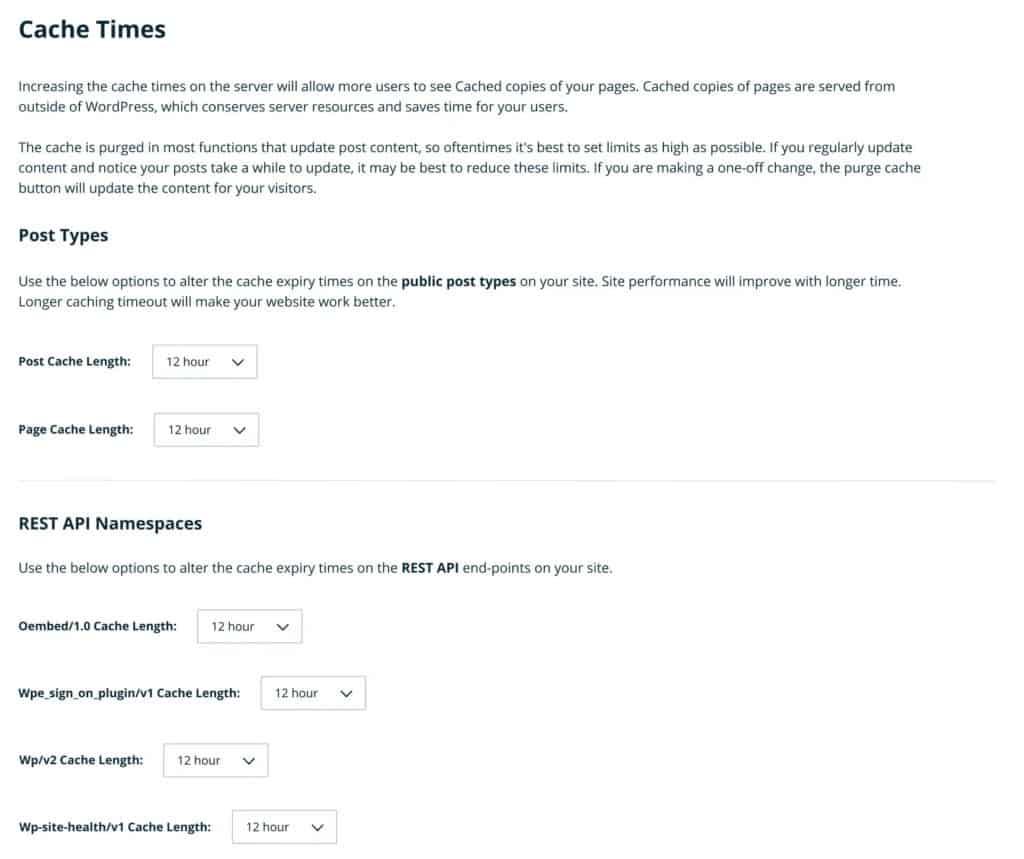
Como limpar o cache do WordPress no GoDaddy
Os planos de hospedagem gerenciada da GoDaddy permitem armazenar em cache as páginas do site e distribuí-las em todo o mundo usando uma Content Delivery Network (CDN).
Para limpar o cache da CDN do seu site, você precisa fazer login no seu plano WordPress gerenciado e passar o mouse sobre o WordPress gerenciado na parte superior da página. Você pode então limpar o cache usando a ferramenta “Flush Cache”.
Você pode ler mais sobre isso na página de informações Clear Your Cache do GoDaddy.
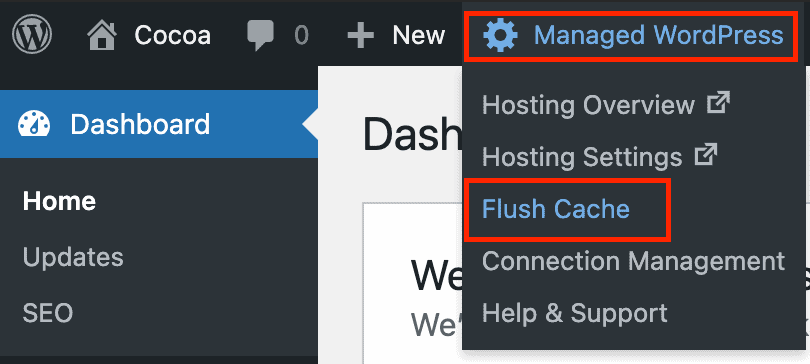
Como limpar o cache da página no BlueHost
Os planos de hospedagem WordPress gerenciados da BlueHost usam uma solução de cache multicamada personalizada que otimiza as páginas do seu site.
O plugin BlueHost WordPress integra o WordPress com o painel de controle Bluehost. Depois que o plug-in for ativado, você poderá gerenciar o cache navegando até a seção de desempenho da página principal de configurações.
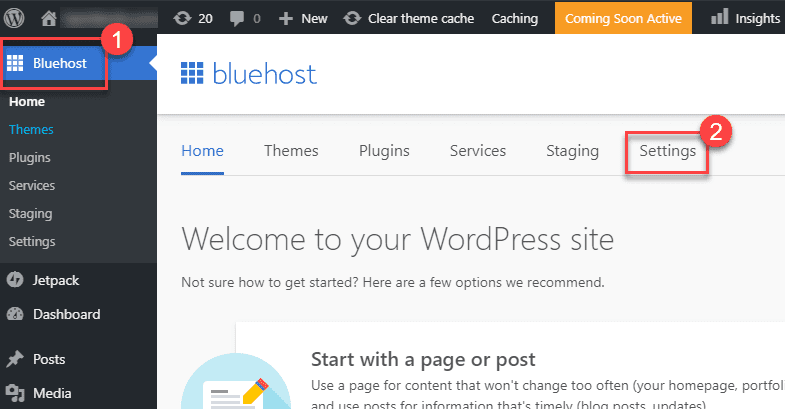
O plug-in permite que você escolha entre apenas armazenar em cache arquivos estáticos ou armazenar em cache arquivos estáticos e páginas da web. Um nível de cache estendido está disponível para sites que não são atualizados com frequência.
Todo o cache pode ser limpo usando o botão “Limpar tudo”.
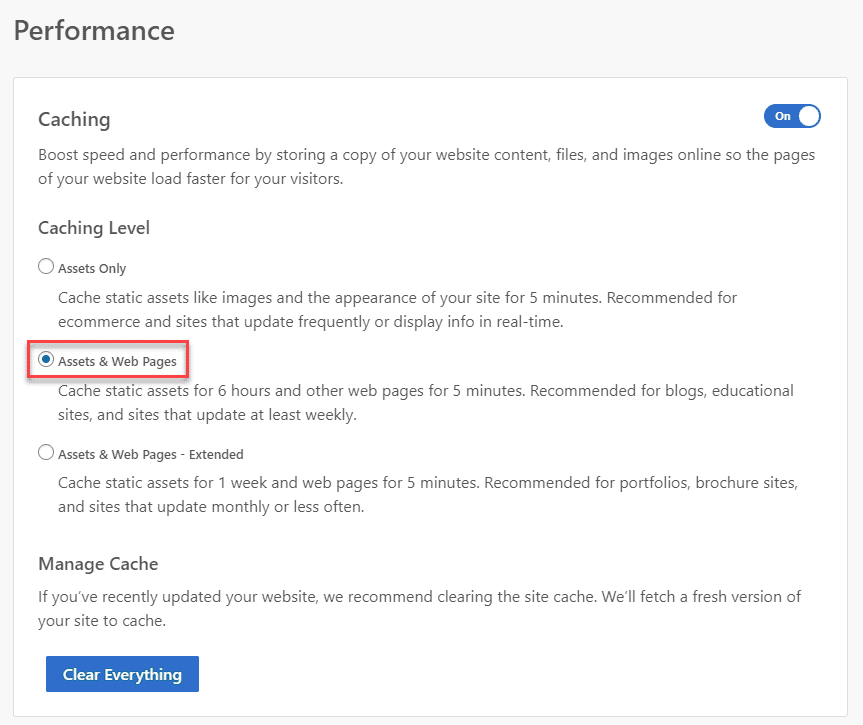
O cache também pode ser gerenciado diretamente no painel de controle do BlueHost selecionando seu site e clicando na guia desempenho. A frequência do armazenamento em cache pode ser definida usando o “Controle de armazenamento em cache de servidor único” e há uma opção para limpar URLs específicos. Todo o cache também pode ser limpo nesta página.
Para saber mais sobre como limpar o cache com o BlueHost, leia “Como usar nosso recurso de cache de página“.
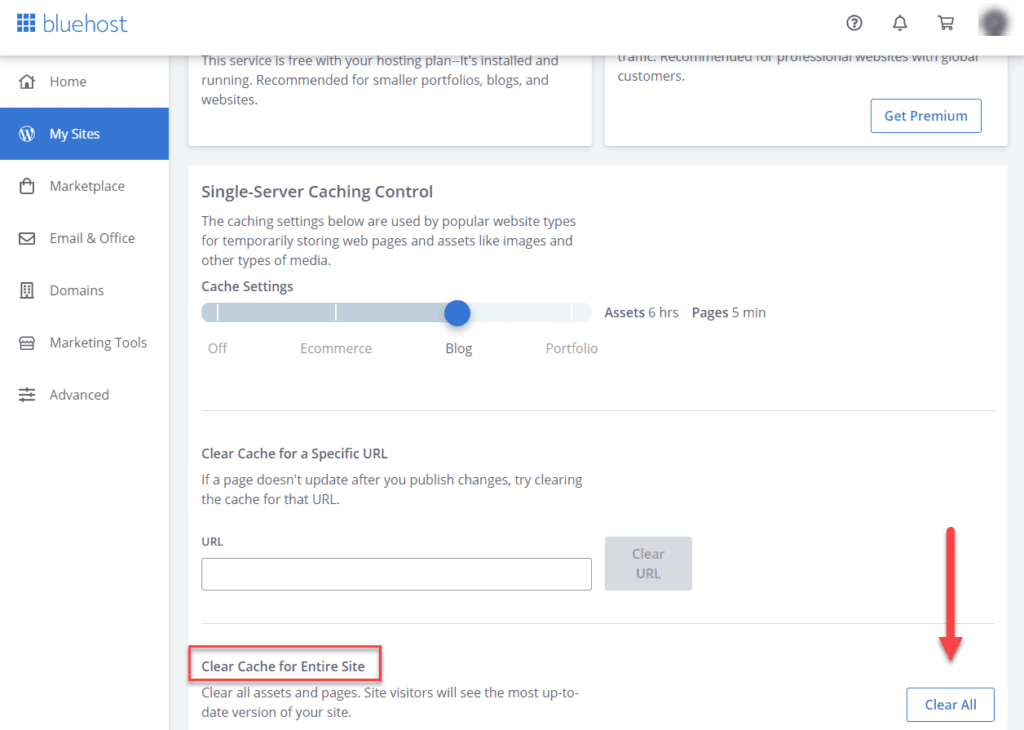
Pensamentos finais
O cache de página é a maneira mais eficaz de otimizar um site WordPress. Portanto, é importante entender como limpar o cache do WordPress, pré-carregar o cache e configurar o cache corretamente para o seu site. Cada solução de cache usa um processo semelhante para limpar o cache do WordPress, mas o nível de controle de cache disponível varia.
Certifique-se de verificar as páginas importantes do seu site regularmente para garantir que estejam atualizadas e funcionando corretamente. Na maioria das vezes, você não deve encontrar grandes problemas com o cache de página, embora possa ter que excluir páginas com elementos dinâmicos do cache para evitar problemas. Páginas com formulários de contato, por exemplo, podem precisar ser excluídas do cache para que os formulários funcionem corretamente.
Embora o cache de página seja eficaz, ele não garante um site rápido. Portanto, é importante usar o cache de página junto com outras técnicas de otimização, como limpar o banco de dados do WordPress, reduzir o tamanho do arquivo de imagens e adiar a análise de Javascript.
Para saber mais sobre o cache de páginas, leia meu artigo “Como funciona o cache do WordPress“. Você também pode ler sobre meus plugins de cache do WordPress recomendados no meu artigo “Os melhores plugins de cache do WordPress para melhorar a velocidade do site“.
Boa sorte.
Kevin
